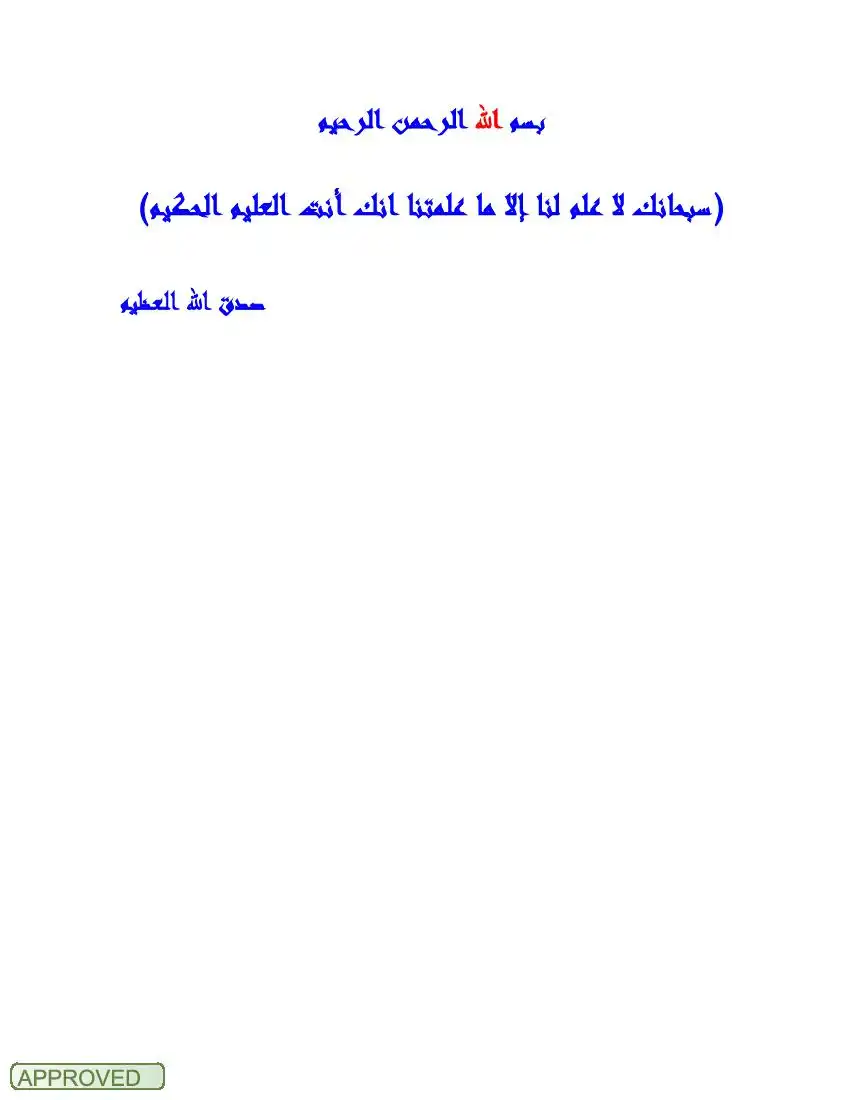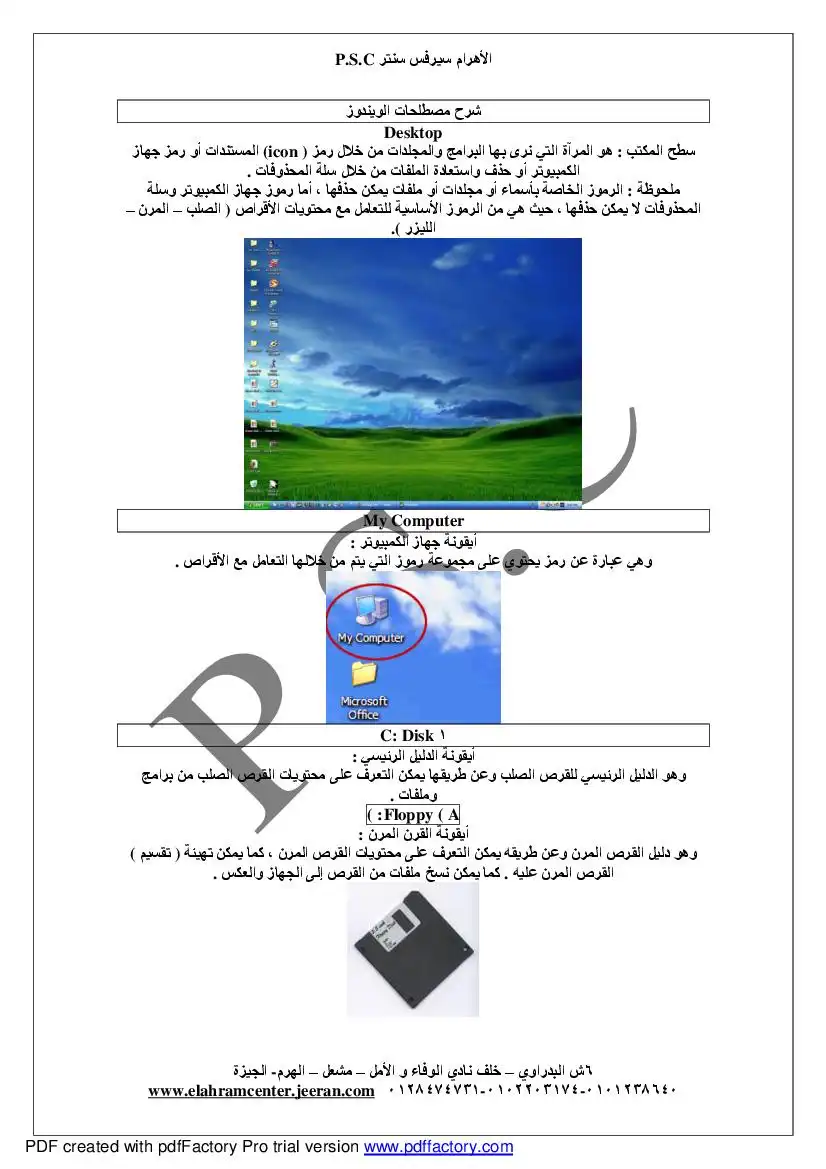توجد عدة إصدارات 1/9891009 من هذا النظام متل:
(طلا 11/100015 ,2000 كتنف 10/10 ,117 11/100015 ,98 010/5 11/100 ,95 010/5 11/108
جاتب ذلك فهو بتميز بسهولة تحرفه على المكونات المادية للحاسب الآلى.
الشاشة الإفتتاحية 20( 1/0/100010/5
التشغيل ويندوز. حيت تظهر لذا الشاشة الإفتتاحية
- سطح المكتب 06916400 : هو المنطفة الخلفية لشاشة
الويندوز حيت يمكن تغير شكلها وإضافة بض الرموز : 8
الخاصة بالبرامج المفضلة لك عليها فهو يحتوى على مجموعة رموز أسااسية تسمى أيفوثات أثر
شيط المهام
* حافظة المستندات 00011076015 لإ1/ا] وهو مجلد خاص بزودنا
بمكان ملاثم لنخزين الملفات النى قمت بملها على الكمبيوئر و
٠ جهاز الكمببوتر 0000701016# لال بحنوى هذا الرمز على جميع
الملقات والبرامج والمحلدات الموجودة على الغرص الصلب واللين
وعناصر أخرى سيتم توضبحها بالتفصيل فيما نعد
أملكن الشبكات 013689 1600/0116 /[/] بحنوى على جميع أجهزة
الكمبيوتر الموصلة فى شبكة مع جهاز الكمبيوتر الخاص بنا
* اسل المهملات 810 460/016 عند حذف أحد المجلدات أو الملفات
طريق فتج ناذه 810 4601016 تم تحديد المجلد أو الملف تم الضغط
على أمر 86540:8
؟- شريط المهام 888 78516 هو شريط يظهر دائما فى أسفل الشاشة حيت يحتوى على زر البداية الذى من
خلاله يتم تشغيل البرامج . و يتم معرفة البرامج المفتوحة عن طريق هذا التشريط حيت بمكننا التتل بينهم عن
البرامج المفتوحة 5
أساسيات نظام التشغيل WindowsXP

عدد المشاهدات :
101
القسم :
كتب علوم الحاسب
التصنيف الاول :
كتب أنظمة التشغيل
التصنيف الثاني :
كتب ويندوز Windows
التصنيف الثالث :
كتب ويندوز اكس بي - Windows XP
الوصف
يشرح هذا البرنامج أهم ما تحتاجه في نظام التشغيل
زر البداية 80044009 94884 بوجد هذا الزر بسار شربط المهام ويتيح إستخدام هذا الزر سرعة الوصول الى
سم اداه
صتُمم هذا النظام لكى يعمل مع الغارة لسهولة استعمالها ٠ إضافة إلى إمكائية استخدام لوحة المقاتيج
الضغط أو النقر ©01861): وهو التأشير على أحد البنود تم الضغط على زر القارة مزة واحدة تم
لنأشير بالقآرة بالزر الأيمن لفتح قائمة الإختصارات النى
توضح بض الأوامر السربعة للرمز. ومثال على ذلك عند الضغط اليمين على السلة المهملتت
يفتج نا قائمة الإختصارات الخاصة بها كما موضح بالشكل
© التق الأيسر 618610 1864) : وهو التأشير بالقارة بالزر الأبسر لمجرد تحديد الكائن المضغوط
عليه أو إختبار إحدى الأوامر الموجود فى القوائم,
الضغط عدى
الزر الأيسر ثم
الافلات
٠ السحب (0+89) : وهو مواصلة الضغط على زر الفارة الأيسر مع تحريكها إلى الجهة التي تريد.
*_النفر المزدوج (16016© 0516ا06): وهو النقر السريع مرتين متتاليئين على زر القأرة الأبسر تم
إستمرار الضغط مع
السحب ثم الإفلات فى
المكان المناسب
سم اداه
صتُمم هذا النظام لكى يعمل مع الغارة لسهولة استعمالها ٠ إضافة إلى إمكائية استخدام لوحة المقاتيج
الضغط أو النقر ©01861): وهو التأشير على أحد البنود تم الضغط على زر القارة مزة واحدة تم
لنأشير بالقآرة بالزر الأيمن لفتح قائمة الإختصارات النى
توضح بض الأوامر السربعة للرمز. ومثال على ذلك عند الضغط اليمين على السلة المهملتت
يفتج نا قائمة الإختصارات الخاصة بها كما موضح بالشكل
© التق الأيسر 618610 1864) : وهو التأشير بالقارة بالزر الأبسر لمجرد تحديد الكائن المضغوط
عليه أو إختبار إحدى الأوامر الموجود فى القوائم,
الضغط عدى
الزر الأيسر ثم
الافلات
٠ السحب (0+89) : وهو مواصلة الضغط على زر الفارة الأيسر مع تحريكها إلى الجهة التي تريد.
*_النفر المزدوج (16016© 0516ا06): وهو النقر السريع مرتين متتاليئين على زر القأرة الأبسر تم
إستمرار الضغط مع
السحب ثم الإفلات فى
المكان المناسب
لوحة المفاتيح 66[/008:0|:
تتواجد على لوحة المفاتيج
الوظيفة
مثال عند الضغط على كل من 7/88 +1-17 فإن ذلك يؤدي الى سهولة النحرك بين جميع
الققام بها تختلف على حسب إختلاف الزر الآخر الذي يضغط عليه معه في نفس الوفت.
مثال عند القيام بتحديد شئ ما و الضغط على 6(+7141© فإنه يعقوم بغ هذا الشئ المحدد
في نفس المكان او في مكان أخر.
هذا الزر هو المسئول عن إظهار المساعدة الازمة التي بحتاج إليها المستخدم هعد الضغط َْ
على هذا الزر تفتج نافنة تحنوي على معلومات تقيد المستخدم
يستخدم هذا الزر عندما يقوم المستخدم بتغيير رأبه أو الحدول عن القيام بخطوة معيئة كان إ
عند ها اقزر الضعط نه يمال الام بالضغط على رز موائق في آي مريع حوار بظهر ْ
تتواجد على لوحة المفاتيج
الوظيفة
مثال عند الضغط على كل من 7/88 +1-17 فإن ذلك يؤدي الى سهولة النحرك بين جميع
الققام بها تختلف على حسب إختلاف الزر الآخر الذي يضغط عليه معه في نفس الوفت.
مثال عند القيام بتحديد شئ ما و الضغط على 6(+7141© فإنه يعقوم بغ هذا الشئ المحدد
في نفس المكان او في مكان أخر.
هذا الزر هو المسئول عن إظهار المساعدة الازمة التي بحتاج إليها المستخدم هعد الضغط َْ
على هذا الزر تفتج نافنة تحنوي على معلومات تقيد المستخدم
يستخدم هذا الزر عندما يقوم المستخدم بتغيير رأبه أو الحدول عن القيام بخطوة معيئة كان إ
عند ها اقزر الضعط نه يمال الام بالضغط على رز موائق في آي مريع حوار بظهر ْ
ملاع
الوظيفة
هذا الزر يقوم بالتنل من الحفل الذي يقف عليه المؤّشر إلى حفل أخر حسب ترتيب أقرب
وظيفة هذه المجموعة الأزرار هى التنتل في مختلف الإتجاهات الأربعة على الشاشة.
المستخدم بتحافل مع نص ما فإن الضغط عليه فإنه بتم حذف الحرف الذي المتواجد على
يمين المؤشّر.
وظبقة هذا الزر هو تصحيح أي أخطاء املاثية بقع فيها المستخدم وعند التعامل مع
النصوص فإن الضغط على هذا الزر يوّدي إلى حذف الحرف المتواجد على يسار المؤّشر
وظيفة هذا الزر عند التعامل مع النصوضص هي الوصول إلى أول سطر في الوتيقه التي
وظيقة هذا الزر عند التعامل مع النصوص هي الوصول إلى أخز سطر في الونيقة الثي
وظيفة هذا الزر هي التحرك صفحة إلى أسفل على الشاشة الحالية الموجودة أمام المستخدم.
الوظيفة
هذا الزر يقوم بالتنل من الحفل الذي يقف عليه المؤّشر إلى حفل أخر حسب ترتيب أقرب
وظيفة هذه المجموعة الأزرار هى التنتل في مختلف الإتجاهات الأربعة على الشاشة.
المستخدم بتحافل مع نص ما فإن الضغط عليه فإنه بتم حذف الحرف الذي المتواجد على
يمين المؤشّر.
وظبقة هذا الزر هو تصحيح أي أخطاء املاثية بقع فيها المستخدم وعند التعامل مع
النصوص فإن الضغط على هذا الزر يوّدي إلى حذف الحرف المتواجد على يسار المؤّشر
وظيفة هذا الزر عند التعامل مع النصوضص هي الوصول إلى أول سطر في الوتيقه التي
وظيقة هذا الزر عند التعامل مع النصوص هي الوصول إلى أخز سطر في الونيقة الثي
وظيفة هذا الزر هي التحرك صفحة إلى أسفل على الشاشة الحالية الموجودة أمام المستخدم.
الجزء
شريط الأدوات
ربط المسار
التعرف على المكونات الأساسية للنافذة:
الوظيفة
وظيقئه هى تصغير حجم الثافة الموجودة أمام المستخدم وإخفائها من سطح
المكتب مع الاحتفاظ بها فى حالة الإستداد ووضعها فى شريط المهام
ويمكن لمستخدم التحامل معها فى أي احظة.
على حبب حجم النقدة تخلف الوطيعة اللي بقوم بها هذا اقزر
قوم بتكبير مساحة النافنة لتحثل كل مساحة الشاشة بأكملها 427601126
عندما تكون النافذة تحتل كل مساحة الشاشة بأكملها فإن الضنط 8654086
على هذا الزر يودي إلى إعادة النفذة إلى حجمها السااق
العمل علبها
الأوامر التي يفرح بها الناهثة وتختلف هذه الأوامر من برنامج لآخر ولكن
موضع شربط القوائم لايختلف وهو بقع دائما أسفل ربط العنوان
يحنوي على مجموعة من الأدوات التي تمكن المستخدم عند الضغط عليهاً
القيام يبض الاوامر أو الخطوات لأداء بض الوظائف.
تحتير منطفة العمل الأساسية التي يستطيع فيها المستخدم يليام نأي شئ بريد
برض دض الملومات التي تخص دحالة الوظيفة أو العمل الذى يقوم نه
شريط الأدوات
ربط المسار
التعرف على المكونات الأساسية للنافذة:
الوظيفة
وظيقئه هى تصغير حجم الثافة الموجودة أمام المستخدم وإخفائها من سطح
المكتب مع الاحتفاظ بها فى حالة الإستداد ووضعها فى شريط المهام
ويمكن لمستخدم التحامل معها فى أي احظة.
على حبب حجم النقدة تخلف الوطيعة اللي بقوم بها هذا اقزر
قوم بتكبير مساحة النافنة لتحثل كل مساحة الشاشة بأكملها 427601126
عندما تكون النافذة تحتل كل مساحة الشاشة بأكملها فإن الضنط 8654086
على هذا الزر يودي إلى إعادة النفذة إلى حجمها السااق
العمل علبها
الأوامر التي يفرح بها الناهثة وتختلف هذه الأوامر من برنامج لآخر ولكن
موضع شربط القوائم لايختلف وهو بقع دائما أسفل ربط العنوان
يحنوي على مجموعة من الأدوات التي تمكن المستخدم عند الضغط عليهاً
القيام يبض الاوامر أو الخطوات لأداء بض الوظائف.
تحتير منطفة العمل الأساسية التي يستطيع فيها المستخدم يليام نأي شئ بريد
برض دض الملومات التي تخص دحالة الوظيفة أو العمل الذى يقوم نه
التحكم في استخدام النوافذ.
© تكبير وتصغير و إغلاق النوافذ.
من أهم مميزات نظام التشل 68ل 10/000075 أنه يتبج للمستخدم إمكاتية التعامل مع عدة نوافذ في وفت واحد
وللقيام بهذا فإنه يمكنك تغيير حجم بض النوافذ عن طريق التصغير والتكبير بحيت تحثل إحدى هذه النوافذ كل
مساحة الشاشة بأكملها وللتحرف على كيفية استخدام هذ المزابا تيع الأنى.
© لتصغير حجم الثافذة التي تتحامل معها حالي حيث بئم إخفائها من أمام المستخدم مع الإحتفاظ بها ووضعها
فى شرب المهام 886 18916 فى وضع الإستعداد إضغط على زر النصغير 100100428 لكا الموحود
فى أعلى بمين الثانة.
يمين النافة.
© لتغير حجم النافذة الني تتعامل معها حالبا إضغط على زر إعادة الوضع 4694088 الموجود في أعلى بمبن
النافثة ونذلك سوق تعود النافذة إلى حجمها السابق.
© لإغلاق النافئة المفقوحة حليا أمام المستخدم يتم الضنط على زر الإغلاق 0096 فا الموجود في
أعلى بمين النافذة وبالتلي يتم إغلاق النافذة نهائيا من أمام المستخدم.
ا تحريك وتغيير حجم النوافذ. ب
عندما بتعامل المستخدم مع أكثر من برنامج في نف الوقت وبالتالي يكون أمامه أكثر من نافذة مفتوحة ف ذلك
يؤدي إلى تغطية التوافذ لبمضها البمض وذلك يدي إلى قيام المستخدم بالتحرك بين النوافذ لتصبح النافذة النيى
وأيضا قد يريد المستخدم أن يغير من حجم التواذ التى بتعامل وذلك عن طريق تصغير أو تكبير الحجم الذي تحئله
النافذة على الشاشة ذلك لابد من إتباع الأنى.
تحريك الثوافة 0 ِ
*إضغط على الزر الأيبسر للفآرة وإستمر في الضغط عليه مع السحب 0689 في الإنجاء الذي يترغب فيه ثم
تغيير حجم النوافة. _. ٍ ٍ
© ضع مؤشز القآرة 0/0056 على إطار الأيمن للناغذة 868666 المراد تغيير حجمها إلى أن يتحول شكل
المؤشر من الشكل ذو الرأس الواحد إلى المؤشر ذو الرأسين
الحجم الذي ترعب به ثم أترك القارة وعند هذه المرحلة تكون فد تمكنت من تخيير مساحة النافة هت
6 لتخيير مساحة النافذة رأسبا ضبق مَؤصلٍ القارة 1/0056 على الإطار السظي اللنافنة.
© التحرك بين عدة نوافذ مفتوحة.
يستطيع المستخدم أن يقوم يفتح عدة نوافذ أو برامج تعمل معا بشكل منوازي ولكنه لايستطيع العمل إلا على
المقدمة فوق جميع النواهذ أو البرامج الأخرى المفثوحة حاليا ولكي يستطبع المستخدم العمل على نافذة أخرى
الطرق يجب علبه أولاً أن بقوم نفتح أكثر من تافذة بعد ذلك سوف تظهر الابقرنات 16088 الخاصة بالتافذتين
في شربط المهام م888 78516 وبذلك يستطيع المستخدم بالضغط على الزر الأيسر للقرة على الثافنة النيى
يريدها أن تصبخ هى النافذة النشطة 010 11/100 8011116
© تكبير وتصغير و إغلاق النوافذ.
من أهم مميزات نظام التشل 68ل 10/000075 أنه يتبج للمستخدم إمكاتية التعامل مع عدة نوافذ في وفت واحد
وللقيام بهذا فإنه يمكنك تغيير حجم بض النوافذ عن طريق التصغير والتكبير بحيت تحثل إحدى هذه النوافذ كل
مساحة الشاشة بأكملها وللتحرف على كيفية استخدام هذ المزابا تيع الأنى.
© لتصغير حجم الثافذة التي تتحامل معها حالي حيث بئم إخفائها من أمام المستخدم مع الإحتفاظ بها ووضعها
فى شرب المهام 886 18916 فى وضع الإستعداد إضغط على زر النصغير 100100428 لكا الموحود
فى أعلى بمين الثانة.
يمين النافة.
© لتغير حجم النافذة الني تتعامل معها حالبا إضغط على زر إعادة الوضع 4694088 الموجود في أعلى بمبن
النافثة ونذلك سوق تعود النافذة إلى حجمها السابق.
© لإغلاق النافئة المفقوحة حليا أمام المستخدم يتم الضنط على زر الإغلاق 0096 فا الموجود في
أعلى بمين النافذة وبالتلي يتم إغلاق النافذة نهائيا من أمام المستخدم.
ا تحريك وتغيير حجم النوافذ. ب
عندما بتعامل المستخدم مع أكثر من برنامج في نف الوقت وبالتالي يكون أمامه أكثر من نافذة مفتوحة ف ذلك
يؤدي إلى تغطية التوافذ لبمضها البمض وذلك يدي إلى قيام المستخدم بالتحرك بين النوافذ لتصبح النافذة النيى
وأيضا قد يريد المستخدم أن يغير من حجم التواذ التى بتعامل وذلك عن طريق تصغير أو تكبير الحجم الذي تحئله
النافذة على الشاشة ذلك لابد من إتباع الأنى.
تحريك الثوافة 0 ِ
*إضغط على الزر الأيبسر للفآرة وإستمر في الضغط عليه مع السحب 0689 في الإنجاء الذي يترغب فيه ثم
تغيير حجم النوافة. _. ٍ ٍ
© ضع مؤشز القآرة 0/0056 على إطار الأيمن للناغذة 868666 المراد تغيير حجمها إلى أن يتحول شكل
المؤشر من الشكل ذو الرأس الواحد إلى المؤشر ذو الرأسين
الحجم الذي ترعب به ثم أترك القارة وعند هذه المرحلة تكون فد تمكنت من تخيير مساحة النافة هت
6 لتخيير مساحة النافذة رأسبا ضبق مَؤصلٍ القارة 1/0056 على الإطار السظي اللنافنة.
© التحرك بين عدة نوافذ مفتوحة.
يستطيع المستخدم أن يقوم يفتح عدة نوافذ أو برامج تعمل معا بشكل منوازي ولكنه لايستطيع العمل إلا على
المقدمة فوق جميع النواهذ أو البرامج الأخرى المفثوحة حاليا ولكي يستطبع المستخدم العمل على نافذة أخرى
الطرق يجب علبه أولاً أن بقوم نفتح أكثر من تافذة بعد ذلك سوف تظهر الابقرنات 16088 الخاصة بالتافذتين
في شربط المهام م888 78516 وبذلك يستطيع المستخدم بالضغط على الزر الأيسر للقرة على الثافنة النيى
يريدها أن تصبخ هى النافذة النشطة 010 11/100 8011116
© إضغط على أبقونة النافذة الأولى الموجودة فى 888 18816 لتصبح هى النافذة النشطة.
© إضنط على على أبقرنة الثافنة الثتانية الموجودة فى 888 8916 التصبح هى الثافذة النشطة.
إستخدام 1/88 + 1لم .
تر طريقة أخرى للتتل بين النواط المفتوحة ويكرن ذلك عن طزيق الضغط على 788 + 81-7 مماطوف
تحتوي على الأيقونات الخاصة بالتوافذ المفتوحة وتتحرك سربعا وبهذه الطريقة يستطيع المستخدم أن
آبقرنة النافذة الئي يريدها أن تصبح النافذة النشطة لييداً العمل عليها.
ترتيب النوافذ المفتوحة.
نظلم التشغيل 68ل 1/0/100010/5 يتبح للمستخدم أكتر من طريقة لترتيب التوافذ المقتوحة أمامه بشكل بسهل عليه
إضغط على أي جزء فارع فى شريط المهام 888 18516 بالزر الأيمن للقارة سوف تتظهر لك كائمة
فرعية تحتوي على عدة إختارات مخظلفة.
الإختبار الأول هو ترتيب النوافذ خلف بعضها الببض بحيت يكون نافذة واحدة فقط هى التى يستطيع المستخدم
الإختيار الثاني هو ترتيب النوافذ المقتوحة بشكل أفقى بحيت تحتل كل مساحة الشاشة أمام المستخدم 7116
الإختبار الثالت هو ترتيب التوافذ بشكل رأسي بحيت تحتل كل مسلحة الشاشة أمام المستخدم 7116
1/8101 1//10010/05 وبتلك يستطيع المستخدم من رؤّية كل النوافذ المفتوحة أمامه.
© إضنط على على أبقرنة الثافنة الثتانية الموجودة فى 888 8916 التصبح هى الثافذة النشطة.
إستخدام 1/88 + 1لم .
تر طريقة أخرى للتتل بين النواط المفتوحة ويكرن ذلك عن طزيق الضغط على 788 + 81-7 مماطوف
تحتوي على الأيقونات الخاصة بالتوافذ المفتوحة وتتحرك سربعا وبهذه الطريقة يستطيع المستخدم أن
آبقرنة النافذة الئي يريدها أن تصبح النافذة النشطة لييداً العمل عليها.
ترتيب النوافذ المفتوحة.
نظلم التشغيل 68ل 1/0/100010/5 يتبح للمستخدم أكتر من طريقة لترتيب التوافذ المقتوحة أمامه بشكل بسهل عليه
إضغط على أي جزء فارع فى شريط المهام 888 18516 بالزر الأيمن للقارة سوف تتظهر لك كائمة
فرعية تحتوي على عدة إختارات مخظلفة.
الإختبار الأول هو ترتيب النوافذ خلف بعضها الببض بحيت يكون نافذة واحدة فقط هى التى يستطيع المستخدم
الإختيار الثاني هو ترتيب النوافذ المقتوحة بشكل أفقى بحيت تحتل كل مساحة الشاشة أمام المستخدم 7116
الإختبار الثالت هو ترتيب التوافذ بشكل رأسي بحيت تحتل كل مسلحة الشاشة أمام المستخدم 7116
1/8101 1//10010/05 وبتلك يستطيع المستخدم من رؤّية كل النوافذ المفتوحة أمامه.
الباب الثاني
التعامل مع المجلدات
التعامل مع المجلدات
من أهم المميزات التي يقدمها نظام التشئيل 1//100608/8 هي سهولة ترتيب الملفات والمجلدات بطريقة منظمة بشكل
يسهل سزعة الوصول إليها وفهم كيفية قبام 1/0/100010/5 بتخزين المعلوماث والبيانات بها وبالتلى سرعة العمل عليها
وه بالتلي توفر كثيرا من الوفت والجهد اللازمين لإنجاز عملا ما والغيام به ٠ وهي هذه المرحلة سوف نتعرف على
كيقية التحامل مع الملفات وكيفية تسميتها ونسخها ونظها من مكان لخر فى جهاز الحاسب الخاص بالمستخدم وأيضا
سوف نتعرف كيفية حذف الملفات والمجلدات بشكل مؤقت وكيفة إستعادتها مره أخرى عند الحاجة إليها
وكيفية حذفها بشكل نهائى من جهاز الحاسب الخاص بالمستخدم عند التأكد تماما من عدم الحاجة إليها مرة أخرى
يستطيع المستخدم أن بقوم بتخزين الملفات 1198 المتشابهة في معد واحد 501686 خاص به وذلك من أجل تنظيم
وتسهيل عملية الوصول إلى هذه الملفات 1165 وأن: يمكن إنشاء مجلدات فرعية 50106175 30060 ربط المنوان
الأساسي وسوف نتعرف الآن على مكوتات نافذة مجلد جديد. ب
عام ضار ها
مك70 اماع عا افع عام
ما نوفا ع جام
عععقام فا
لمم 0م عز500 ذا وواكا 163168 25 20 ك11
ا اا ا ا اقم مها مومجها مجيماع مامه ما جرم
يسهل سزعة الوصول إليها وفهم كيفية قبام 1/0/100010/5 بتخزين المعلوماث والبيانات بها وبالتلى سرعة العمل عليها
وه بالتلي توفر كثيرا من الوفت والجهد اللازمين لإنجاز عملا ما والغيام به ٠ وهي هذه المرحلة سوف نتعرف على
كيقية التحامل مع الملفات وكيفية تسميتها ونسخها ونظها من مكان لخر فى جهاز الحاسب الخاص بالمستخدم وأيضا
سوف نتعرف كيفية حذف الملفات والمجلدات بشكل مؤقت وكيفة إستعادتها مره أخرى عند الحاجة إليها
وكيفية حذفها بشكل نهائى من جهاز الحاسب الخاص بالمستخدم عند التأكد تماما من عدم الحاجة إليها مرة أخرى
يستطيع المستخدم أن بقوم بتخزين الملفات 1198 المتشابهة في معد واحد 501686 خاص به وذلك من أجل تنظيم
وتسهيل عملية الوصول إلى هذه الملفات 1165 وأن: يمكن إنشاء مجلدات فرعية 50106175 30060 ربط المنوان
الأساسي وسوف نتعرف الآن على مكوتات نافذة مجلد جديد. ب
عام ضار ها
مك70 اماع عا افع عام
ما نوفا ع جام
عععقام فا
لمم 0م عز500 ذا وواكا 163168 25 20 ك11
ا اا ا ا اقم مها مومجها مجيماع مامه ما جرم
كتابات مشابهة
تعرف على مسجل النظام الرجستري
كتاب ظريف لمعرفة مسجل النظام
طريقة حذف المسنجر من الويندوز اكس بي
كتاب صغير يشرح طريقة حذف المسنجر من الويندوز اكس بي.
شرح بعض محتويات الويندوز XP
كتيب يحتوي على شرح لبعض محتويات الويندوز XP.
كتاب لمن يواجه مشكلة في بطء الجهاز
ذا كنت تعاني من بطء في جهازك فتخلص من هذة المعاناة بدون برامج مع هذا الكتاب البسيط
وداعا لتحميل الويندوز الممل مع وضع الإسبات
يتناول الكتاب كيفيه تفعيل وضع الإسبات والذي يريحك من عناء تحميل الويندوز الممل
تثبيت البرامج الغير متوافقة مع الويندوز اكس بي
كتاب ممتاز يحل الكثير من المشاكل اذ يشرح كيفية تشغيل البرامج التي كانت تعمل على أنظمة الوندوز السابقة والتي لم تعد تعمل مع الويندوز اكس بي....